Los 20 comandos más útiles de Windows Terminal
Microsoft definió Windows Terminal como la «herramienta definitiva» para trabajar con las distintas aplicaciones de línea de comandos presentes en sus sistemas operativos, tanto el símbolo del sistema (el intérprete básico utilizado a partir de Windows NT) como PowerShell (la consola avanzada que estrenó Windows Vista) que ofrece un mayor número de posibilidades ya que permite crear sus propios comandos y secuencias.
Windows Terminal se encuadra en ese grupo de aplicaciones avanzadas que Microsof t ha ido produciendo pensando en administradores de sistemas, desarrolladores y usuarios más avanzados a los que se les puede quedar ‘corto’ el Windows que se ofrece por defecto, totalmente enfocado a la interacción con la interfaz gráfica. Si usas otros sistemas seguro que te sonará su apellido porque esta herramienta -como tras en Windows- está claramente inspirada en su homóloga de Linux hasta en su denominación.
Windows Terminal es una aplicación de código abierto y gratuita disponible en la Microsoft Store y en GitHub (donde también se incluye el código fuente) desarrollada de manera externa a Windows y que por ello puede recibir actualizaciones y mejoras individuales sin tener que esperar a las regulares de Windows.
Comandos de Windows Terminal
Al igual que el CMD o el Powershell, Windows Terminal se ejecuta en modo texto. La interfaz recuerda a un sistema como MS-DOS y -obviamente- no es tan intuitiva como una interfaz gráfica, aunque tiene un mayor grado de personalización en diseño, colores o fuentes, pestañas y más que no tienen los anteriores.
Y por su puesto, como cualquiera de estas consolas, muestra su potencial cuando usuarios medios/avanzados o administradores de sistemas necesitan realizar tareas de manera más rápida y flexible, en ocasiones donde se bloquea la interfaz gráfica, para gestionar determinados componentes o acceder a cierta información que no está disponible de ninguna otra manera.
Todos ellos comparten un grupo de comandos generales, muy potentes en su ejecución interna, pero relativamente sencillos de realizar, ya que básicamente se trata de escribir el comando (y sus modificadores en su caso) y estas aplicaciones harán de intérprete para su ejecución. Hay muchos comandos que podemos utilizar para una amplia variedad de tareas. Te dejamos con los 20 que consideramos más importantes:
Help. Una buena forma de comenzar es mediante el comando “help” que nos mostrará una lista con todos los comandos disponibles. “Help + nombre de comando” nos mostrará información sobre un comando específico mientras que “Nombre de comando + /?” nos mostrará todos los modificadores y posibilidades del comando.
Assoc. La mayoría de los archivos de Windows están asociados con un programa específico asignado para abrir el archivo por defecto. Este comando muestra o modifica las asociaciones de las extensiones de archivos.
Chkdsk. Comprueba el estado de un disco duro/partición/volumen y muestra un informe de estado. Corrige errores del disco o encuentra sectores dañados y recupera información.
CMD. Inicia una nueva instancia del intérprete de comandos de Windows.
Dir y Del. Muestra la lista de archivos y subdirectorios de una carpeta. Elimina uno o más archivos, útil con esos ficheros rebeldes que no se pueden eliminar desde la interfaz gráfica.
Driverquery. Los controladores de dispositivos se encuentran entre el software más importante instalado en el PC. Su eliminación o mala instalación es constante fuente de problemas. Este comando lista todos los que tienes en la máquina, su nombre, tipo de controlador, fecha de vínculo o directorio donde está instalado.
Diskpart. Una superutilidad para administrar unidades de almacenamiento, sean internas o externas, y con capacidad para manejar discos, particiones, volúmenes o discos duros virtuales.
Format. Formatea un disco interno o externo para su uso en Windows.
Getmac. Obtiene la mac del equipo donde se ejecuta. La dirección MAC es un identificador de 48 bits determinado y configurado por el IEEE y el fabricante (24 bits cada uno). Conocida también como dirección física es única para cada dispositivo.
Ipconfig. Es uno de los comandos para redes más útiles. Informa de los valores de configuración de red TCP/IP actuales y actualiza la configuración del protocolo DHCP y el sistema de nombres de dominio (DNS).
Netsh. Sinónimo de shell de red, permite modificar, administrar y diagnosticar la configuración de una red, con más detalle y potencia que los anteriores. Un comando avanzado que ofrece un montón de opciones utilizando sus modificadores y que como ejemplo, permite cambiar el DNS primario y secundario de un equipo.
Netstat. Comando potente que muestra estadísticas de la red y permite diagnósticos y análisis. Por defecto, muestra un listado de las conexiones activas de una computadora, tanto entrantes como salientes. Incluye el protocolo en uso, las tablas de ruteo, las estadísticas de las interfaces y el estado de la conexión.
Nslookup. Se emplea para conocer si el DNS está resolviendo correctamente los nombres y las IPs. También nos permite averiguar la dirección IP detrás de un determinado nombre de dominio. Si deseas convertir una dirección IP en un nombre de dominio, sólo tienes que escribirlo en el navegador y ver a dónde conduce.
Pathping. Combina la utilidad de ping y tracert. Es más informativo, por lo que tarda más tiempo para ejecutar. Después de enviar los paquetes a un destino determinado, se analiza la ruta tomada y se calcula la pérdida de paquetes y proporciona detalles entre dos host.
Ping. Prueba el estado de la comunicación del host local con uno o varios equipos remotos de una red IP. Por medio del envío de paquetes ICMP, diagnostica el estado, velocidad y calidad de una red determinada.
Powercfg. Potente comando para la gestión energética del equipo. Estados de ahorro energético, suspensión o hibernación. Crea un informe detallado del consumo de energía en un PC que permite conocer un fallo por este motivo. Windows 8 ha añadido un modificador que proporciona un análisis detallado del uso de la batería de un portátil, capacidad, estado de carga o ciclos de recarga.
Sfc. Examina la integridad de todos los archivos de sistema protegidos y reemplaza las versiones incorrectas por las correctas de Microsoft. El comando verifica archivos dañados o que falta, reemplazándolos automáticamente utilizando copias en caché del sistema.
Shutdown. Apaga, reinicia o hiberna el equipo local. Tiene un montón de modificadores para planificar en tiempo el apagado o reinicio, un cierre de sesión además de forzar el apagado de aplicaciones. También se usa para documentar un cierre inesperado del sistema.
Systeminfo. Otro de los generales muestra información de la configuración del sistema operativo de un equipo local o remoto, incluyendo niveles de Service Pack. Informa del procesador instalado, la memoria RAM física y virtual usada y disponible, la BIOS, el fabricante de la placa base, así como la versión del sistema operativo utilizada y todas las actualizaciones instaladas.
Tracert. Permite conocer los paquetes que vienen desde un host (punto de red). También se obtiene una estadística del RTT o latencia de red de esos paquetes, ofreciendo una estimación de la distancia a la que están los extremos de la comunicación.
Sí. La consola de Windows ‘también existe’ y es una opción excelente para determinadas tareas. En cuanto a Windows Terminal, tiene la facultad de poder usar el resto de desarrollos de su tipo presentes en Windows y otros no menos importantes, ya que también puede ejecutar pestañas independientes para WSL 2, la segunda generación del subsistema Linux para Windows que Microsoft anunció al mismo tiempo que Windows Terminal, creado para soportar mejor distribuciones y aplicaciones Linux dentro de Windows.
Y si quieres avanzar más, puedes revisar el documento Windows Command Reference donde Microsoft describe todos los comandos disponibles.
La entrada Los 20 comandos más útiles de Windows Terminal se publicó primero en MuyComputer.
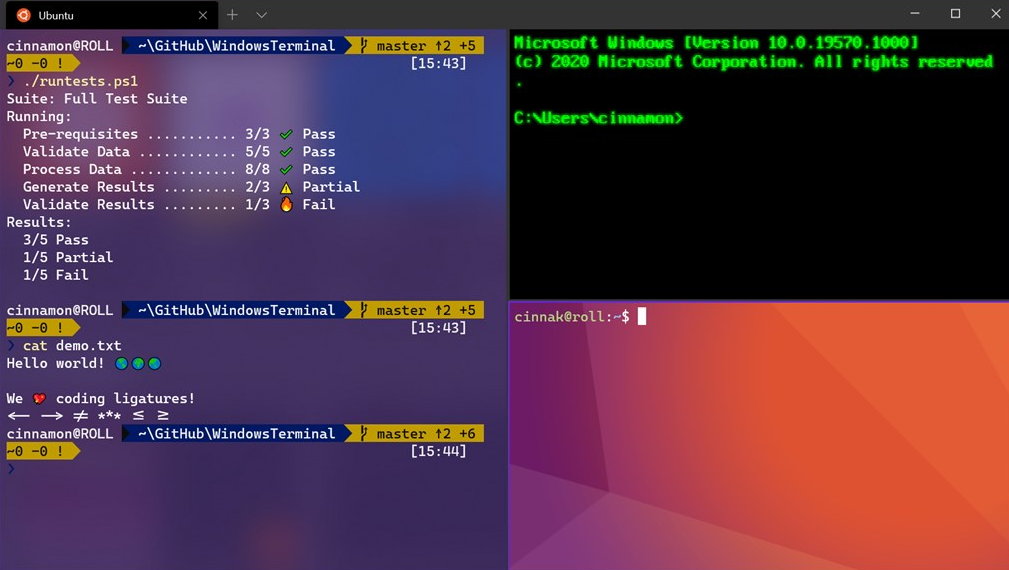

Comentarios
Publicar un comentario